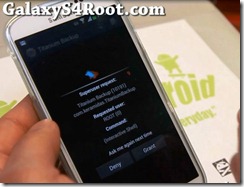Ulfandroid on
Cara Upgrade Versi Galaxy Young GT-S5360 Menjadi Jellybean- Kali ini saya akan share berbeda dengan sebelumnya, yaitu
upgrade galaxy young ke versi jellybean. cara ini sebenarnya hanya menggunakan sebuah custom rom. sebelum kita memulai eksperimen, sebaiknya kalian tahu sedikit apa itu custom rom.
Custom ROM bisa diartikan sebuah file sistem yang berbentuk software-firmware yang letaknya di IC ROM perangkat (analogi fungsinya seperti IC BIOS pada Komputer-mengatur semua peripheral pada mainboard dengan menggunakan Kernel sebagai akses utama ) yang kemudian dimodifikasi sedemikian rupa agar lebih bisa apa saja sesuai keinginan, tentunya tetap berbasis versi firmware asli/Stock ROM dari perangkat keluaran pabrik atau
vendor tersebut.
Jika kalia sudah memahami apa itu custom rom, kalian bisa lanjut ke tahapan berikutnya. nah, disini custom rom yang akan saya share sekaligus sudah saya gunakan adalah
custom rom jellyblast v3. sebelum itu, kalian harus sediakan bahan untuk melakukan upgrade, dan satu lagi "baca instruksinya perlahan-lahan, jangan terburu-buru karena akibatnya bisa fatal yaitu kena bootloop". cara ini sudah saya buktikan sendiri di galaxy young milik saya, dan hasilnya mantap. berikut peralatan yang harus disiapkan.
1. Samsung glaxy young GT-S5360 yang sudah di
root terlebih dahulu dan versi kernelnya masih versi bawaan pabrik. belum ada perubahan pada kernel galaxy young.
2. GT-S5360 CWM, bisa kalian unduh
disini (1.31 MB).
3. Jellyblast V3, bisa kalian unduh
disini (123 MB).
4. Quickboot, bisa kalian unduh
disini (34 KB)
5. Sikap tenang, sabar, dan berani serta jangan terburu-buru kuncinya.
Sebelum melanjutkan, upgrade ini hanya merubah tampilan dari galaxy young saja. untuk versi berubah, akan tetapi isi dari perangkat tidak bisa dimanipulasi dengan mengubah custom rom. oleh karena itu, jika kalian yang upgrade galaxy young hanya untuk menginstal BBM atau game yang support jellybean, tidak akan bisa. ingat ini hanya custom rom. jadi tampilannya saja yang berubah.Apabila semua komponen sudah dipersiapkan, mari kita mulai eksperimen merubah
galaxy young menjadi versi jellybean.
1. Letakan file "Jellyblast V3.Signed.ZIP" dan "GT_S5360_CWM.ZIP" yang sudah di
download kedalam SD card [peletakan tidak di dalam folder].
2. Kembali diingatkan pastikan kernel masih dalam keadaan bawaan dari pabrik [ kalo anda masih menggunakan Ginggerbread 2.3.6, berarti kernel anda masih bawaan pabrik, lanjut ke langkah selanjutnya.
3. Kalau yang Sdcard nya di partisi, hapus telebih dulu aplikasi tersebut, seperti: a2SD atau 2SD dan lakukan format partisi. namun kalau tidak di partisi, abaikan saja dan lanjut kebawah.
4. Setelah di pastikan siap, install aplikasi "quickboot" di android kalian, lalu jalankan.
5. Kalian pilih "
recovery" lalu tunggu sampai muncul tampilan "Android
System Recovery".
6. Pilih "Apply Update From SDCARD" [untuk naik turun dalam memilih, gunakan tombol volume kebawah atau keatas].
7. Lalu pilih "GT_S5360_CWM.ZIP".
8. Setelah itu maka akan keluar tampilan "CLOCKWORKMOD RECOVERY".
9. Jika tampilan di atas sudah terlihat, anda pilih "
wipe data/reset" kemudian pilih "yes - delete all".
10. Langkah diatas sudah, berikutnya pilih "wipe
cache partition" kemudian pilih "yes - delete all".
11. Nah kalau sudah keduanya dieksekusi/dilakukan penghapusan, anda Pilih "install zip from Sdcard".
12. Lalu "Choose zip from Sdcard".
13. Arah Kan ke bawah dengan menekan tombol volume bawah, cari file yang namanya "JellyBlastV3.SIGNED.ZIP".
14. Kalau sudah kalian pilih biarkan proses memasukan data jellyblast tersebut berlangsung, kalau sudah muncul tulisan instalasi complete kurang lebih, tekan tombol back disebelah tombol home, kemudian pilih "reboot".
15. Dalam proses reboot ini membutuhkan waktu sedikit lama, jadi ketika muncul logo samsung galaxy young dan samsung, kemudian tampilan kosong hitam. kalian biarkan saja sekitar 3-5 menit. secara otomatis kalau sudah selesai akan masuk dengan sendirinya.
16. Jangan sekali-kali kalian matikan saat proses tersebut!. apabila sudah masuk ke home biasanya muncul error, biarkan saja error tersebut. selamat kalian berhasil merubah versi galaxy young ke jellybean.
Jika kalian sudah berhasil merubah versi galaxy young kalian, kalian akan mendapatkan fasilitas OTA. Apa itu OTA atau OVER THE AIR? OTA merupakan fasilitas yang di sediakan untuk tipe smartphone kelas tinggi yang apabila ada update operating system, maka akan secara otomatis melakukan download, dan dapat pembaharuan operating system ponsel. nah, coustom rom ini juga di berikan fasilitas OTA oleh pembuatnya, kenapa dibuat? karena untuk menutupi atau memperbaiki bug-bug pada android yang timbul atau mungkin penambahan fitur. Jika kalian ingin updatenya, bisa unduh dibawah ini.
1. OTA pertama =>
disini.
- Lag fix.
- Better pop ups and buttons.
- Fixed black text on popups.
- Stability fix.
2. OTA kedua =>
disini.
- Refined and polished status bar:
1. Roboto clock.
2. Fixed overlapping of Settings button and clear button.
3. Original JellyBean signal icons.
4 Improved swipe to clear.
- Contacts app has hd contact image support.
- Golden Play music icon and themed music background.
- More polished and beautiful framework. Added back the original jellybean battery icon.
- Gallery with lockscreen wallpaper support. (Those who want back the original ICS Gallery can download it under Troubleshooting below).
- An awesome messaging app:
1. Fixed white on white text bug.
2. No auto sms to mms conversion.
3. Theme support.
4. Added original ICS emoticons.
- Built in adblocker.
- Improved phone app.
3. OTA ketiga =>
disini.
- Audio Enhancements:
1. BEATS™ audio for Marvellous, crisp sound. ( remember to exclude it from your task killer)
2. SONY XLOUD™ enhancement for controlling sound distortion in high sound levels.
3. SRS WOW® HD.
4. Dolby Digital 3D surround sound.
- SONY CYBERSHOT™ Camera enhancements: Clearer image even after zoom and larger image size ( 100%). Adapted from Cybershot mod by Rizal Lovins.
- Real JellyBean version image. ( Check by multiple clicking the Android Version number under Settings/About phone.
- New wallpapers from CM10, GS3 and JellyBean. ( Thanks to Hmhadi98).
- New GS3 lockscreen font and animation.
- New AOKP inspired Status Bar toggles.
- New bootanimation by Emanula, fixed by Alan.
- New System App installer, this can be used to install apps directly to System. Useful when you want to replace System apps.
- New ICS on-off buttons in Settings and framework.
- Better RAM usage.
- Fixed alarm bug.
- Latest Jellybean Youtube and PlayStore.
- Improved MMS app.
- Improved Dialer app.
4. OTA keempat =>
disini.
- Smoother framework.
- Revamped UI.
- Improved:
1. Contacts.
2. Phone.
3. MMS.
4. Music.
5. Memo.
6. FM Radio.
7. Clock App.
( Modded from HOLO theme by Alin Marin. Thanks!)
- Integrated Adrenaline Engine.
- Loopy Smoothness.
- Improved boootanimation and boot sound by Ritayan.
- A much improved hosts file.
- StatusBar Greper ( available as a separate patch on my xda page-look below ).
Untuk OTA kelima sebenarnya sudah keluar, akan tetapi saat saya mencobanya kurang kompatible dengan galaxy young dan membuat tampilannya jadi lebih besar dan sedikit melewati batas layar. oleh karena itu, saya rekomendasikan hanya sampai OTA keempat. nah, bagaimana cara instalnya? berikut penjelasannya.
1. Unduh OTA di atas, terserah kalian mau unduh yang mana. yang mana saja boleh, dan kalo sudah kalian pindahkan file zip OTA tersebut ke Sdcard/OTA-updater/download.
2. Jika sudah di pindahkan. buka "setting", pilih menu paling bawah "check for update".
3. Apabila muncul pemberitahuan hidupkan wifi, pilih "ignore" saja.
4. Kemudian tekan tombol sebelah "home", lalu pilih "view downloads rom".
5. Nah, muncul update rom saat tadi di pindahkan. kalian pilih itu. lalu pilih "install".
6. Kalian cukup ceklist pada "wipe cache" saja.
7. Lalu pilih "install" kembali. maka update akan diproses. maka ponsel akan reboot. setelah beberapa menit akan masuk ke home screen android kalian dan update sudah selesai dilakukan. begitupun untuk OTA yang lainnya. caranya sama.